Sådan overfører du musik fra Mac til iPhone med / uden iTunes
Hvis du tager på en tur, er det nødvendigtfor dig at træffe de nødvendige arrangementer til noget underholdning. Naturligvis vil du ikke tage din Mac med dig på turen, men det ville være praktisk for dig at indlæse din iPhone med de nyeste sange, så du kan nyde dem mens du er på farten. I lighed med denne situation er der også andre tidspunkter, hvor du muligvis føler behov for at overføre musikfiler fra din Mac til din iPhone. Det vil være praktisk, hvis du bruger apps nedenfor til denne opgave i stedet for at undre dig hvordan man overfører musik fra Mac til iPhone. Vi ved alle, at det er særlig vanskeligtfor iOS-brugere til at overføre musikfiler, selv mellem andre iOS-enheder. Så læs bare følgende artikel, og vælg, hvilken der er den bedst egnede mulighed for dig.
- Del 1: Sådan synkroniseres musik fra Mac til iPhone ved hjælp af iTunes
- Del 2: Sådan overføres musik fra Mac til iPhone uden iTunes
Del 1: Sådan synkroniseres musik fra Mac til iPhone ved hjælp af iTunes
iOS-brugere har brugt iTunes til musikoverførsel i over et årti eller mere. Da appen blev frigivet, var der faktisk ingen anden app, der var i stand til sådan aktivitet, så det blev go-to-appen for brugerne, især når de ville overføre musik fra en enhed til en anden. Men synkronisering af musikfiler med iTunes er ikke særlig enkel, nye brugere har ofte spurgt, hvordan de synkroniserer musik fra Mac til iPhone ved hjælp af iTunes, kun på grund af komplikationen af processen. Så for din bekvemmelighed nævnes de nedenfor:
1. Sørg derfor, før du begynder, at du har den nyeste version af iTunes installeret på din Mac.
2. Tilslut derefter Mac og iPhone med datakablet leveret af Apple. iTunes startes automatisk.
3. Gå nu til "Resume" og markér afkrydsningsfeltet ved siden af "Musik".
4. Aktivér indstillingen "Synkroniser musik", og fortsæt derefter til "Indtast musikbibliotek".
5. Vælg musikfiler eller mappe, og klik derefter på "Synkronisering" for at overføre filerne fra Mac til iPhone.

Sørg for, at du har oprettet en sikkerhedskopi tileksisterende musikfiler på din iPhone, når du overfører de nye musikfiler fra Mac, slettes de ældre. Så det er forståeligt, at selvom det er en fremragende app, er der stadig et par ulemper, som mange brugere har behandlet. De er nævnt nedenfor for nemheds skyld:
Ulemper ved iTunes:
- iTunes tillader ikke, at du synkroniserer med flere biblioteker på samme tid.
- Hvis du har købt en sang og ved et uheld har slettet den, skal du købe den igen.
- Meget få sorteringsmuligheder tilgængelige.
- Det kører meget langsomt. Der kan også være pludselige styrt.
- Ikke-købt musikoverførsel er ikke tilladt.
- Komplet sletning af eksisterende musikfiler efter synkronisering.
- Sange fra iTunes Store er DRM-beskyttet. Så de har brugsrestriktioner.
Del 2: Sådan overføres musik fra Mac til iPhone uden iTunes
Anerkendt som en af de ældste og pålidelige iOSapps i historien, iTunes har betydelig betydning for iOS-brugere. Men for nylig har iTunes mistet sin førende position på grund af nogle typiske fejl, som stadig overses af Apple. Det siger sig selv, at selv efter at fejlene skabte problemer, er brugerne stadig fast med det i håb om, at virksomheden ville tage nogle skridt for at gendanne sin mistede kapacitet, men til ingen nytte. Så til sidst blev mange brugere skuffede, og de begyndte at fokusere på, hvordan man overfører sange fra Mac til iPhone, uden iTunes. Der er nævnt 3 effektive måder, som du kan bruge nedenfor. Du kan gå efter en hvilken som helst af dem eller prøve dem alle at overføre filer fra Mac til iPhone.
Måde 1: Sådan overføres musik fra Mac til iPhone ved hjælp af iCareFone
Det første program, du er ved at blive bekendt medwith er et tredjepartsværktøj kaldet https://www.tenorshare.com/products/icarefone.html. Det er en temmelig ny tilføjelse, men på denne meget korte tid har denne software fået en enorm efterfølgerbase. Det betragtes som en af de bedste software, når det kommer til dataoverførsel og styring. Det er en komplet dataoverførselsløsning, ved hjælp af hvilken du kan overføre enhver form for musikfiler fra en iOS-enhed til en anden. I dette tilfælde vil det være fra Mac til iPhone. Det kan også gøre det modsatte. Så hvis du stadig ikke er sikker på, hvordan du overfører musik fra MacBook til iPhone, så anbefaler vi Tenorshare iCareFone mindst én gang, den gratis prøveversion er også tilgængelig på internettet.
1. Download og installer prøveversionen af Tenorshare iCareFone på din Mac.
2. Kør appen, og tilslut Mac og iPhone med datakabel. Mac registrerer iPhone inden for få sekunder.
3. Naviger derefter til “Administrer” i Tenorshare iCareFone-panelet.
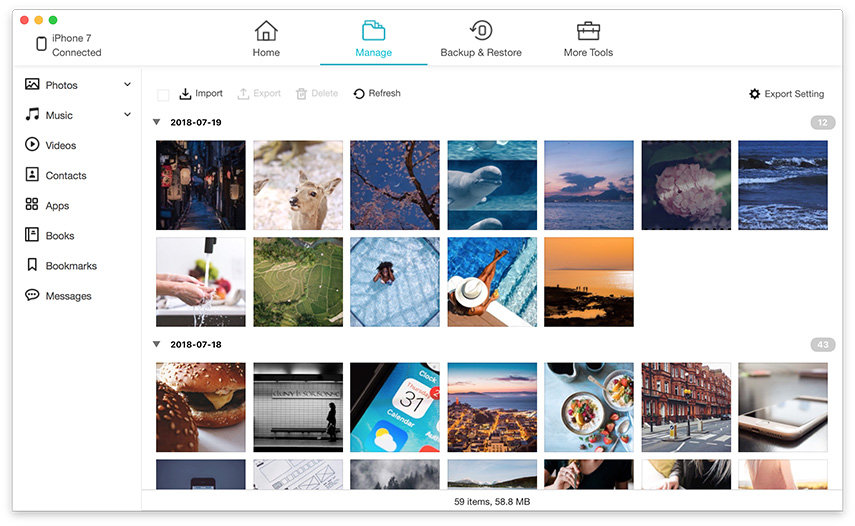
4. I det næste vindue skal du klikke på "Musik" og derefter klikke på "Importer" øverst i vinduet for at overføre musikfilerne med det samme.
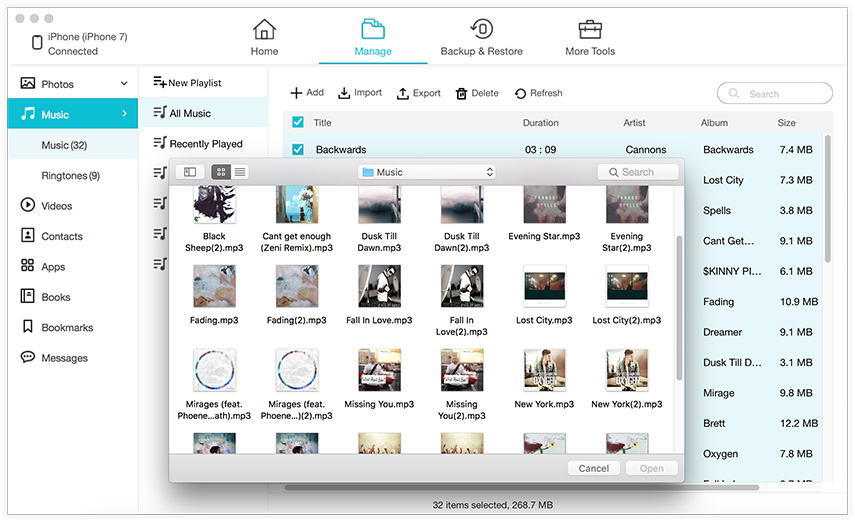
Som du kan se, kan dataoverførslen skeafsluttet i blot et par trin, let og effektivt. Så vi kan varmt anbefale at bruge Tenorshare iCareFone til at overføre musik eller nogen form for filer uden nogen afbrydelse. Det er helt uden hovedpine. Gå ikke glip af denne fantastiske software!
Måde 2: Sådan får du musik fra Mac til iPhone ved hjælp af Airdrop
En anden fantastisk måde at overføre filer udeniTunes leveres sammen med din Mac. Det kaldes AirDrop! For et par år tilbage blev appen lanceret med den nye MacOS X. Den har imponeret brugerne med dens trådløse dataoverførselsfunktioner. Det er let at bruge, og overførselshastigheden er virkelig god, men rent afhængig af god Wi-Fi. Så hvis du vil overføre musik fra Mac til iPhone med AirDrop, skal du bare læse følgende trin,
1. Tænd for Wi-Fi på både din Mac og iPhone, og opret forbindelse til det samme netværk.
2. Start Finder, og vælg AirDrop-app på din Mac.
3. Aktivér indstillingen “Alle”.
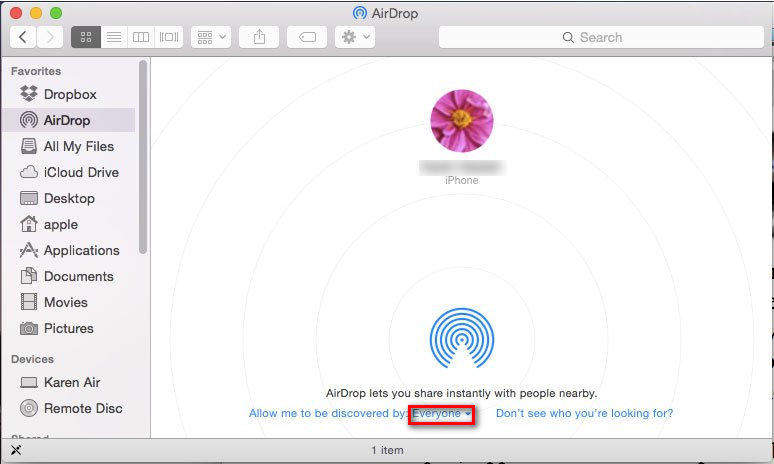
4. Hent din iPhone og start Control Center. Aktivér ligeledes “Alle” her.
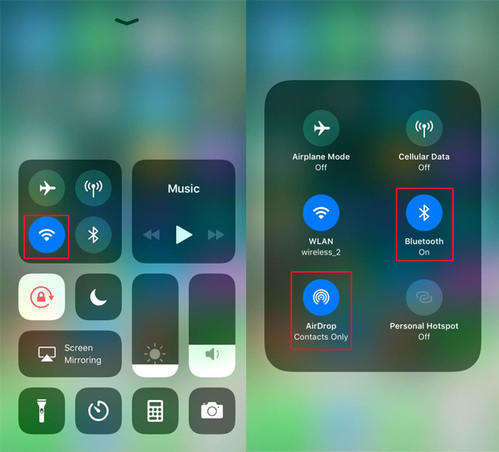
5. Gå nu tilbage til din Mac, og træk og slip bare de musikfiler, du ønsker at flytte ned på dit iPhone-ikon, der er synligt i vinduet.
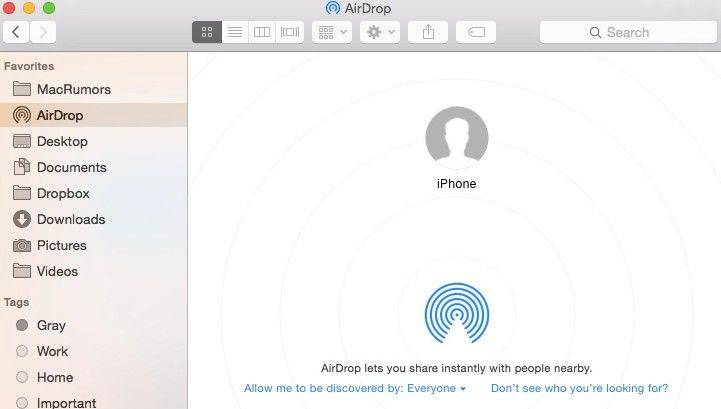
6. Bare tryk på Accept, når du bliver bedt om at modtage filerne.
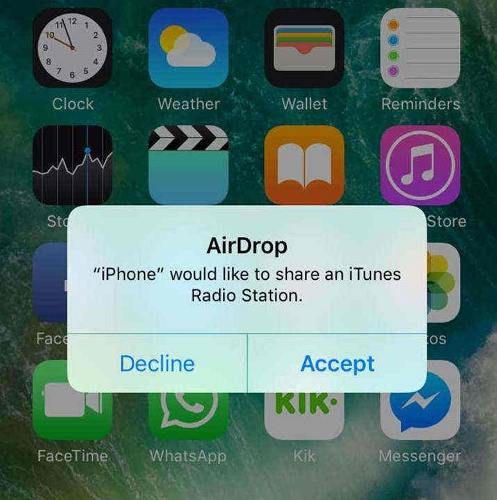
Hvis du sidder fast med, hvordan du henter musik fra Mactil iPhone, vil det være et godt valg at bruge AirDrop til formålet, da du kan se, det er enkelt og effektivt, og det vil kræve lidt at ingen indsats at overføre musikfiler. Men sørg for, at du har en stabil Wi-Fi-forbindelse, ellers kan den mislykkes.
Måde 3: Sådan downloades musik fra Mac til iPhone ved hjælp af Dropbox
Den næste metode til musikoverførsel er ved Dropbox. Det er mere en skytjeneste ligesom iCloud, men det fungerer lidt anderledes. Brugere kan dybest set uploade filer til sky-kontoen og derefter let downloade dem til en anden enhed. Det har støtte på tværs af mange platforme, og det kan gøre dit liv meget lettere. Så hvis du vil vide, hvordan du downloader musik fra Mac til iPhone med Dropbox, skal du læse nedenstående trin:
1. Først skal du downloade Dropbox-installationsfilen og installere den på din Mac.
2. Start det derefter, og log ind på din Dropbox-konto.
3. Dette installerer automatisk en dedikeret Dropbox-mappe på din Mac.
4. I Dropbox-mappen skal du blot trække og slippe dine ønskede musikfiler.
5. Nu uploades alle dine valgte filer til din Dropbox-konto nu.
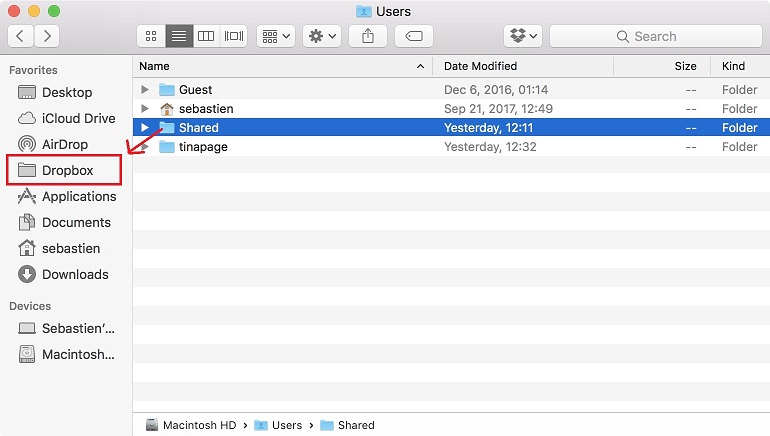
6. Når uploaden er afsluttet, skal du gå til din iPhone.
7. Download Dropbox fra App Store og log-in med den samme Dropbox-konto, og download musikfilerne på din iPhone.
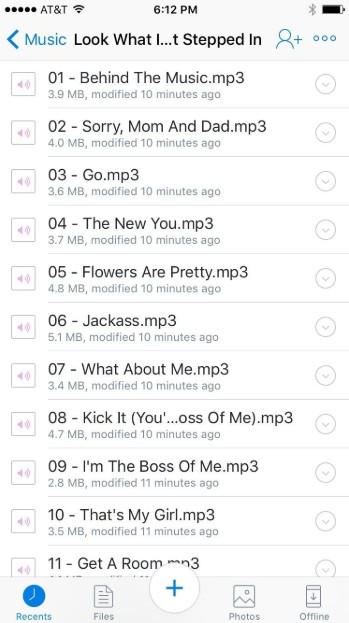
Dropbox er en tredjeparts sky-tjeneste udvikletaf et uafhængigt firma, men det er meget pålideligt og er i stand til at overføre filer hurtigt og effektivt. Det leveres med en begrænset lagerplads på kun 2 GB, men det kan udvides med ekstra gebyrer.
Konklusion
Derfor, når det kommer til musikoverførsel,iTunes var det åbenlyse valg i lang tid. Men nu er tingene ændret, iTunes er faldet, og det har åbnet meget plads for andre apps. Nu har Apple forsynet brugerne med AirDrop, en app, der er i stand til at overføre data trådløst, og de dedikerede brugere bruger dem som en erstatning til iTunes. De, der tænker uden for kassen, søger uafhængigt udviklet cloud-service som Dropbox for at overføre musikfiler. Det er hurtigt, effektivt, og du behøver ikke betale noget for dets tjenester, undtagen hvis du vil købe noget mere skyopbevaring. Endelig kommer den tredje mulighed, og det er tredjepartsappen kaldet Tenorshare iCareFone. Det betragtes med rette som en af de bedste apps på markedet, og hvis du spørger vores mening, skal du gå efter det uden tvivl!







![[Løst] Sådan overfører du musik fra pc / Mac til ny iPhone 8/8 Plus](/images/ios-file-transfer/solved-how-to-transfer-music-from-pcmac-to-new-iphone-88-plus.jpg)

